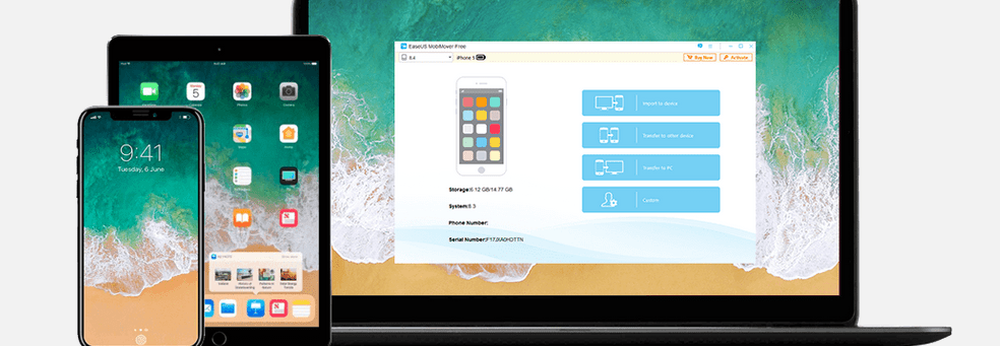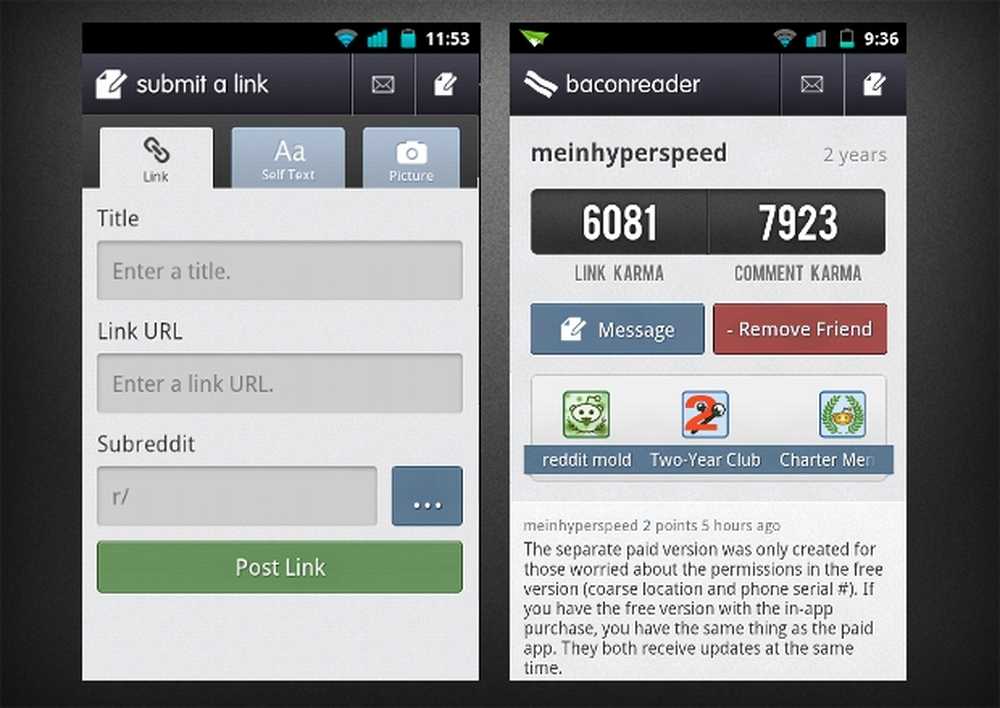Sauvegardez votre PC Windows ou MAC gratuitement avec MOZY [groovyReview]


Au cours du week-end, ma sœur m'a appelé paniqué. “Je n'arrive pas à faire démarrer mon ordinateur! Il a plus de dix ans d’histoire de Quicken pour ma petite entreprise et n’est sauvegardé nulle part! AIDEZ-MOI!”
Semble familier? Espérons que non, mais il y a de fortes chances que si cela ne s'est pas encore produit, ce le sera bientôt. En effet, les statistiques montrent qu'en moyenne, plus de 140 000 disques durs tombent en panne chaque semaine et 12 000 ordinateurs portables sont également perdus ou volés dans les aéroports chaque semaine..
Heureusement pour ma sœur, il y a environ un an, lorsqu'elle nous a invités pour un «dîner» d'assistance technique gratuit, alors que je nettoyais le PC après une année d'accumulation de virus, j'ai décidé d'installer un exemplaire gratuit de Mozy. Nous avons fait un voyage chez Fry's, pris un nouveau disque et elle était de nouveau opérationnelle sans perte de données. Fin heureuse.

Qui est Mozy?
Ok, l'heure du conte est terminée et il est temps de se préoccuper sérieusement de la sauvegarde d'ordinateur à la maison. La bonne nouvelle est que l'utilisation du service de sauvegarde en ligne «cloud» Mozy.com est simple. Mozy est une solution de sauvegarde en ligne «en nuage» qui fournit 2 Go de sauvegarde en ligne gratuite. Leur agent de sauvegarde est simple à installer et à configurer.
Pourquoi utiliser Mozy pour sauvegarder mes données??
Bien qu'il existe plusieurs autres fournisseurs proposant une sauvegarde «en nuage», j'aime bien Mozy pour plusieurs raisons..
- Mozy propose des concerts de stockage en ligne gratuit et illimité pour un montant forfaitaire de 4,95 $ par mois.
- Leur client est simple et facile à installer et à configurer.
- Le client de sauvegarde Mozy vous permet de chiffrer vos données avant de les télécharger. C'est une bonne nouvelle, car vous ne savez jamais ce que les “crétins” pourraient travailler dans les centres de traitement de données distants ayant accès à vos données..
- Mozy garde les versions des fichiers pendant 30 jours au cas où vous auriez besoin de revenir à une ancienne copie d'un fichier.
- Mozy ne va pas disparaître / faire faillite car EMC (leader mondial du stockage dans les centres de données d'entreprise) a acquis Mozy en 2007.
- Mozy prend en charge les ordinateurs MAC et Windows
- Si votre maison brûle ou que votre ordinateur est volé, vos données sont bloquées en sécurité. leur centre de données.
Aperçu rapide de l'installation et de la configuration
1. Ma recommandation est de configurer le compte gratuit avec 2 Go. Si vous aimez le service, vous pouvez toujours passer à un compte HOME moyennant des frais fixes de 4,95 $ avec sauvegarde illimitée..
Lien de téléchargement gratuit Mozy 2 Go
2. Configurez votre compte gratuit et téléchargez le client MAC ou Windows.
Remarque: Toutes les captures d'écran de Windows 7

Je vous recommande également de consulter la page des comptes. La page des comptes vous permet de configurer l'emplacement de tous vos magasins d'informations, de la quantité de données sauvegardées, des ordinateurs sauvegardés, de la mise à niveau de votre compte, etc..
3. Appuyez sur les boutons Suivant, Suivant, Suivant jusqu'à la fin de l'installation..

4. Commencez l'assistant de configuration et rentrer votre adresse électronique et mot de passe vous avez mis en place lors de l'inscription. Cliquez sur Suivant lorsque vous avez terminé.

ARRÊTEZ! LIRE ATTENTIVEMENT!
Ok, maintenant vous avez un choix très critique à faire. Comme mentionné ci-dessus, (raison n ° 3 pour utiliser Mozy.com) L’un des avantages de l’utilisation de Mozy pour la sauvegarde de vos données est que le client de sauvegarde chiffrera vos données avant de les télécharger sur le «cloud» de Mozy. Ce chiffrement est une fonctionnalité intéressante, car il garantit que vos données ne seront jamais retrouvées sur une sauvegarde. enregistrer quelque part dans un entrepôt ou sur un serveur de fichiers quelque part si la société fait faillite. Le chiffrement au repos est bon.
À l'étape 5 ci-dessous, vous devez donc décider si vous souhaitez utiliser la clé de cryptage Mozy OU votre clé de cryptage. Laisse-moi expliquer:
Mozy Key
Le bon:
Disons que votre ordinateur est volé. Aucun problème! Connectez-vous simplement à Mozy, téléchargez le client Mozy, installez-le et lancez une restauration de données. Vous n'avez pas besoin de vous souvenir de votre adresse e-mail que vous avez utilisée avec Mozy et de votre mot de passe..
Le mauvais:
Si, à tout moment, Mozy souhaite accéder à votre compte, il vous suffit de réinitialiser votre mot de passe sur votre compte Mozy, de vous connecter et de procéder à une restauration. Pourquoi feraient-ils cela? Qui sait. Peut-être que vous êtes un ennemi de l'État (ou un accusé) et qu'un juge donne à Mozy une assignation à comparaître qui pourrait les convaincre de le faire. Je n'ai aucune idée. Mon point, cependant, est que si Mozy veut accéder à vos fichiers, ils peuvent.
Maintenant, si toute votre sauvegarde est constituée de données Quicken ou de photos de vos enfants, c’est probablement une bonne façon de procéder. Si toutefois vous êtes un groupe paranoïa privé comme GroovyReader comme moi (juste parce que votre paranoïaque ne signifie pas qu'ils ne sont pas là pour vous obtenir), vous voudrez peut-être aller avec l'option clé personnelle.
Clé personnelle
Le bon:
Utiliser une clé privée personnelle que vous générez (Je recommande d'utiliser un mot de passe looooooong) signifie que Mozy n'aura pas la possibilité d'accéder à vos données facilement. Si vos données apparaissent lors d'une vente aux enchères de faillite d'entreprise sur d'anciens disques durs ou de bandes de sauvegarde, vous devriez être sûr.
Le mauvais:
Si votre PC meurt ou se fait voler et que vous devez récupérer vos données, après l’installation du client Mozy sur votre nouveau PC / MAC, on vous demandera le mot de passe long et complexe que vous avez utilisé lors de la configuration initiale de votre compte. Si vous ne le trouvez pas ou si vous vous en souvenez, vous avez terminé. Jeu terminé. Il n'y a pas de porte arrière. Vos données sont quasiment disparues pour toujours. Personnellement, c'est la route que je fais toujours; Cependant, j'ai un processus pour ne pas oublier ma phrase secrète que je vais écrire sur une autre fois. (Je le ferais maintenant, mais il est tard et je suis fatigué.)
Certes, si vous êtes un ennemi de l'État ou un terroriste, vous ne devriez probablement pas utiliser Mozy. Je suppose que si la CIA, la NSA ou la PTA veulent accéder à vos données, une clé AES 256 bits ne les arrêtera pas.
5. Décidez quelle méthode vous souhaitez utiliser pour protéger vos données et Cliquez sur la radio bouton. Dans mon exemple, je vais Cliquez sur Crypter mes données avec ma clé personnelle AES 256 bits.

6. Après avoir lu le ATTENTION encore une fois, Type dans votre clé. Si vous avez un fichier de clés d'une installation précédente, vous pouvez importation ça aussi.

Si vous avez un coffre-fort, un coffre-fort ou une clé USB, vous restez toujours sur vous; alors vous pouvez enregistrer la clé sur votre disque dur et la copier sur votre clé USB pour la garder en sécurité. Ce processus est une excellente option si vous ne voulez pas risquer d'oublier votre mot de passe. Cela étant dit, si vous le laissez simplement sur votre ordinateur et que celui-ci est perdu ou volé, votre mot de passe est parti avec vos données..
7. Décidez si vous souhaitez enregistrer une copie de votre fichier de clés. Cliquez sur Oui ou Non.

L’assistant analyse automatiquement votre disque dur et crée un travail de sauvegarde en regroupant vos fichiers dans des jeux de sauvegarde. (Documents, e-mail, fichiers financiers, etc.) Dans l'exemple ci-dessous, j'ai dû désélectionner mes photos, car mon compte gratuit ne permet que 2 Go de données. C’est bien cependant parce que cette sauvegarde est principalement effectuée pour mes 16 Mo de données Quicken.
8. Confirmez que la sauvegarde initiale semble exacte (et est sous 2 Gigs) et Cliquez sur Suivant

9. Mozy effectuera un test de vitesse de téléchargement rapide pour vérifier que votre connexion Internet est suffisante pour les sauvegardes en ligne. Si vous avez une ligne DSL ou supérieure, tout devrait bien se passer. Cliquez sur Suivant.

Si votre ordinateur est plus lent, Mozy peut provoquer des interruptions lors du téléchargement de nouvelles sauvegardes. Pour résoudre ce problème, ils vous permettent d’ajuster le curseur afin de choisir PC Performance Vs. Vitesse de sauvegarde. Je vous recommande de tout laisser au réglage par défaut.
dix. Cliquez sur Suivant.

Il est maintenant temps de commencer votre première sauvegarde. Je vous recommande de tout laisser aux paramètres par défaut et d'initier la sauvegarde. Si vous souhaitez personnaliser les paramètres ultérieurement en mode expert, vous pouvez. Pour l'instant, cependant, faisons simplement une sauvegarde pour sécuriser vos données.
Comme indiqué ci-dessous dans la section «RAPPEL», si vous sauvegardez quelques concerts, cela peut prendre quelques heures, voire plusieurs jours, en fonction de la vitesse de connexion et du volume de données sauvegardées. La première fois que j'ai sauvegardé tout mon ordinateur avec le plan à 4,95 $, cela a pris environ deux semaines, car il sauvegardait environ 400 Go de données. Ouais je sais. La bonne nouvelle est que, une fois la sauvegarde initiale terminée, les sauvegardes futures sont très rapides, car seules les deltas ou les sauvegardes incrémentielles sont effectuées..
11. Cliquez sur terminer

12. Rien à faire ici à part regarder votre PC sauvegardé dans le Cloud! Ahhh… je me sens mieux tout prêt! Cliquez sur Cacher si la sauvegarde va prendre un certain temps.

Lorsque vous réduisez la sauvegarde, vous pouvez accéder ultérieurement à l'application Mozy. en cliquant sur l'icône Mozy dans la barre des tâches Windows.


Comme mentionné précédemment, d'après la capture d'écran ci-dessus, Mozy garde désormais trace des modifications apportées à votre fichier et à vos dossiers. Si vous supprimez ou ajoutez des éléments à votre système, votre PC / MAC restera synchronisé avec le «nuage» toutes les 20 minutes environ..

Comment restaurer des fichiers avec Mozy
Il existe différentes manières de restaurer des fichiers que vous avez sauvegardés sur Mozy. La méthode la plus simple consiste simplement à utiliser l'explorateur Windows. Simplement Droite-Cliquez sur sur un Dossier ou Fichier accéder à la fonctionnalité de restauration Mozy dans le menu contextuel. À partir de là, il est très simple de restaurer une version du fichier..
Pointe: le Clic-droit Le menu contextuel est un autre excellent moyen de choisir les dossiers ou les fichiers à inclure dans une sauvegarde future de Mozy..
Un autre moyen de restaurer vos fichiers sauvegardés Mozy consiste à utiliser le client Mozy. Simplement Clic-droit la Mozy Barre des tâches Icône et Cliquez sur Restaurer des fichiers.

Cette action lancera le client Mozy complet, ce qui vous permettra de restaurer la version la plus récente des fichiers ou les versions des fichiers jusqu'à 30 jours en arrière..

Et bien sûr, vous pouvez également restaurer des fichiers à partir du navigateur Web ET via Fed-Ex si vous devez restaurer un disque dur entier..

Comme vous pouvez le constater, les options sont robustes mais simples à naviguer et à utiliser. Le meilleur de tous, c'est 100% gratuit. Maintenant, il y a quelques fonctionnalités «expertes» supplémentaires que je couvrirai plus tard, mais je pense que pour le moment, le message devrait être assez clair. FAITES DES SAUVEGARDES DE VOTRE ORDINATEUR! Si vous avez encore besoin d'aide, faites le moi savoir! Supprimez les commentaires ci-dessous ou, si vous avez une question ou un problème détaillé, créez un nouveau sujet dans notre Forum gratuit groovy!
Offre de sauvegarde gratuite de 2 Go sur Mozy.com
Mozy.com Unlimited 4,95 $ à forfait